مقدمة
مشاكل الميكروفون على هاتف iPhone الخاص بك يمكن أن تكون محبطة، خاصة عندما تقاطع المكالمات الهاتفية الحيوية وتسجيلات الصوت. إلا أن إصلاح هذه المشكلات غالباً ما يكون أسهل مما يبدو. فهم الأسباب المحتملة يمكن أن يبسط بشكل كبير عملية استكشاف الأخطاء وإصلاحها. من العوائق الخارجية إلى أعطال البرامج ومشكلات الأجهزة، يمكن للعديد من العوامل أن تؤثر على وظائف ميكروفون هاتفك iPhone.
يغطي هذا الدليل خطوات متنوعة لتشخيص وإصلاح مشكلات الميكروفون الشائعة. سواء كنت مبتدئاً أو مرتاحاً للتعامل مع إصلاحات تقنية أكثر تفصيلاً، يوفر كل قسم إجراءات واضحة وقابلة للتنفيذ لاستعادة الأداء الأمثل لميكروفونك.

التحقق من العوائق الخارجية
قبل الانتقال إلى حلول فنية أكثر، يجب أولاً فحص أي عوائق خارجية قد تكون تحجب الميكروفون. الغبار أو الأوساخ أو حتى الحافظة الضعيفة التركيب يمكن أن تسبب مشاكل في الميكروفون.
- إزالة الحافظات والدروع: ابدأ بنزع حافظة هاتف iPhone الخاص بك. أحياناً، يمكن للحافظات أن تحجب الميكروفون. تحقق من كيفية أداء الميكروفون بعد إزالة الحافظة.
- تنظيف منطقة الميكروفون: باستخدام فرشاة ناعمة وجافة أو عبوة هواء مضغوط، نظف فتحات الميكروفون برفق. كن حذراً حتى لا تدفع أي حطام أكثر داخل الهاتف.
- فحص وجود تلف الناتج عن السوائل: تحقق من وجود أي علامات لرطوبة أو تلف ناتج عن السوائل. حتى كمية ضئيلة من السائل يمكن أن تؤثر على وظائف الميكروفون.
من خلال القضاء على هذه العوامل الخارجية، يمكنك حل المشكلة بسرعة وبدون كثير من المتاعب.

حلول برمجية
إذا لم يقم إزالة العوائق الخارجية بإصلاح المشكلة، فإن الخطوة التالية تتضمن فحص وتعديل مشكلات البرامج المحتملة. تكون مشكلات البرامج سبباً شائعاً وحلها عادةً يعيد وظائف الميكروفون.
إعادة تشغيل هاتف iPhone
إعادة تشغيل هاتف iPhone الخاص بك هي حل سريع وفعّال يحل العديد من أعطال البرامج المؤقتة، بما في ذلك مشاكل الميكروفون.
- إعادة تشغيل هاتف iPhone الخاص بك: اضغط واستمر في الضغط على زر التشغيل حتى يظهر شريط التمرير “التمرير لإيقاف التشغيل”. اسحبه لإيقاف تشغيل هاتف iPhone. انتظر لبضع ثوانٍ ثم اضغط على زر التشغيل لإعادة التشغيل.
- إعادة ضبط صعبة: إذا لم تحل إعادة تشغيل الهاتف المشكلة، يمكنك تجربة إعادة ضبط صعبة. بالنسبة لهاتف iPhone 8 وما بعده، اضغط بسرعة وحرر زر رفع الصوت، ثم زر خفض الصوت، وأخيراً اضغط واستمر في الضغط على زر التشغيل حتى يظهر شعار Apple.
تحديث إصدار iOS
تحديث برنامج iOS الخاص بك يعد أمرًا ضروريًا لوظائف جهازك، بما في ذلك الميكروفون.
- تحديث نظام iOS الخاص بك:
- افتح الإعدادات.
- انتقل إلى عام.
- اضغط على تحديث البرنامج.
- إذا كان هناك تحديث متاح، اضغط على تحميل وتثبيت.
إعادة ضبط الإعدادات دون فقدان البيانات
إذا استمرت المشكلة، حاول إعادة ضبط إعدادات هاتف iPhone الخاص بك. هذا لن يمحو أيًا من بياناتك ولكنه سيعيد ضبط إعدادات مثل تكوينات الشبكة والتفضيلات الشخصية.
- إعادة ضبط جميع الإعدادات:
- انتقل إلى الإعدادات.
- اضغط على عام.
- اختر إعادة ضبط.
- حدد إعادة ضبط جميع الإعدادات وأكد اختيارك.
إعادة ضبط إعداداتك يمكن أن تحل الخلل في التكوينات التي قد تؤثر على أداء الميكروفون.
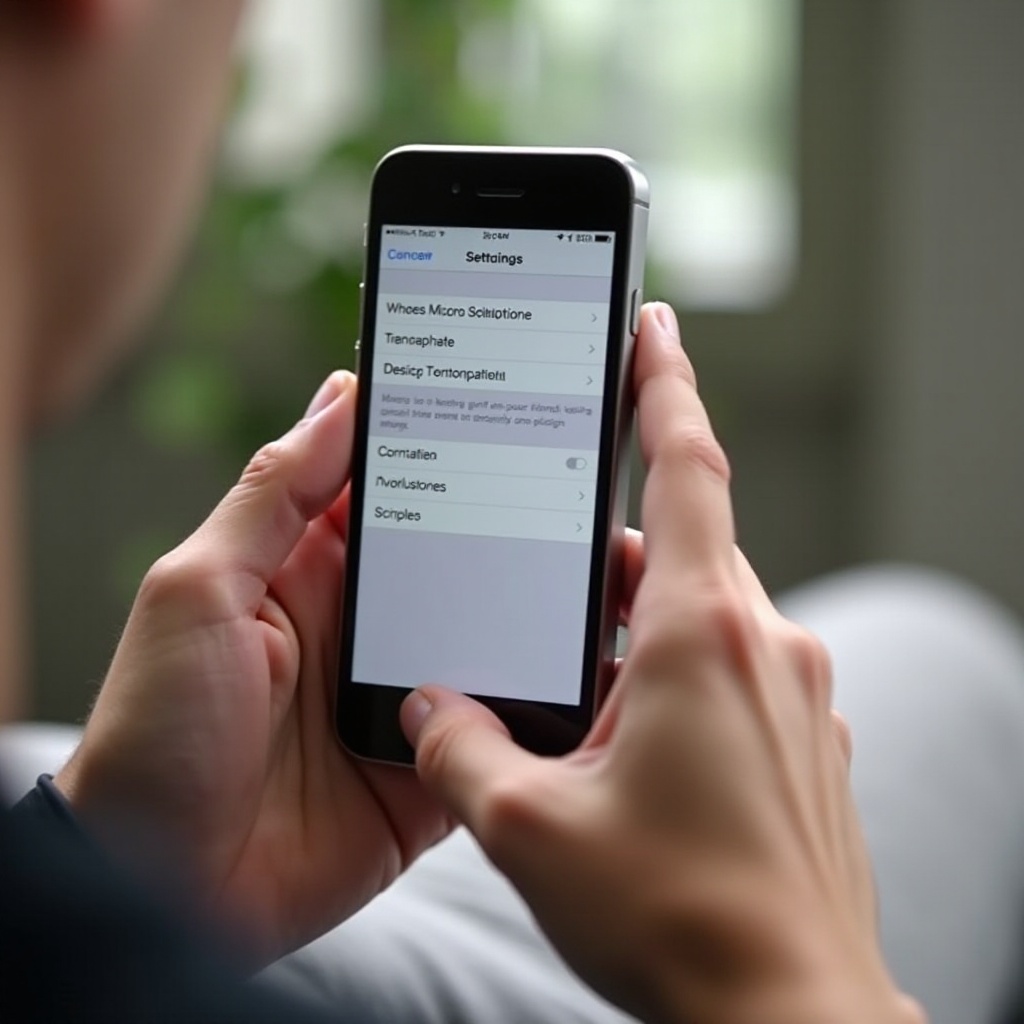
حلول الأجهزة
عندما لا تعمل الحلول البرمجية، قد تكون المشكلة متعلقة بالأجهزة. اتبع بعناية نصائح الفحص المادي هذه لتحديد الأسباب وإصلاحها.
فحص الضرر المادي
الضرر المادي هو مشكلة شائعة وغالباً ما يكون من السهل تشخيصها.
- فحص iPhone للضرر الخارجي: انظر لأي ضرر مرئي حول منطقة الميكروفون، مثل الشقوق أو الانبعاجات. إذا تعرض هاتفك iPhone لسقوط أو ضربة كبيرة، يمكن أن تكون المكونات الداخلية قد تعرضت للتلف.
- فحص منفذ سماعة الرأس: في بعض الأحيان، الحطام أو الضرر داخل منفذ سماعة الرأس يمكن أن يجعلك iPhone يعتقد أن سماعات الرأس موصولة، مما يؤدي إلى كتم الصوت في الميكروفون الداخلي.
فحص المكونات الداخلية (للمستخدمين المتقدمين)
بالنسبة لمن يشعرون بالراحة مع العمل الفني الأعمق، يمكن أن يكون فحص المكونات الداخلية لجهاز iPhone خطوة تالية محددة. ومع ذلك، يجب التعامل مع هذا بحذر.
- فتح iPhone بحذر: باستخدام مجموعة أدوات متخصصة، قم بإزالة البراغي وفتح الجهاز بعناية. اتبع دليلاً مفصلاً خاص بنموذج هاتفك iPhone.
- فحص الميكروفون والمواصلات المرتبطة: ابحث عن أي اتصالات فضفاضة أو علامات واضحة على وجود تلف داخل الهاتف. قد يؤدي إعادة الاتصال بلطف إلى حل المشكلة.
- البحث عن مساعدة احترافية إذا لزم الأمر: إذا بدا الفحص الداخلي مرهقًا أو كنت غير متأكد، فكر في استشارة دعم Apple أو فني محترف للحصول على المساعدة.
استكشاف تطبيقات شائعة الاستخدام
في بعض الأحيان، تكون مشكلات الميكروفون مقتصرة على تطبيقات معينة بدلاً من الجهاز بشكل عام. يمكن أن يحل استكشاف هذه التطبيقات مشاكل الميكروفون.
ضمان أذونات الميكروفون للتطبيقات
يمكن عادةً حل المشكلات المتعلقة بالتطبيق من خلال فحص أذونات الميكروفون.
- فحص أذونات التطبيق:
- اذهب إلى الإعدادات.
- اختر الخصوصية.
- اضغط على الميكروفون.
- تأكد من أن التطبيق المسبب للمشكلة يمتلك الأذونات المطلوبة.
اختبار وظيفة الميكروفون باستخدام المذكرات الصوتية
لتشخيص المشكلة بشكل أكبر، يمكن أن يكون اختبار الميكروفون باستخدام التطبيقات المدمجة مثل تطبيق المذكرات الصوتية مفيداً.
- استخدام تطبيق المذكرات الصوتية لاختبار الميكروفون:
- افتح تطبيق المذكرات الصوتية.
- سجل مذكرة قصيرة.
- قم بتشغيل التسجيل للتحقق من جودة الصوت والحجم.
باستخدام هذه الطريقة، يمكنك تحديد ما إذا كانت المشكلة محلية لتطبيقات معينة أو تؤثر على الجهاز بشكل كامل.
الخاتمة
قد يبدو إصلاح ميكروفون iPhone تحدياً، ولكن اتباع هذه الخطوات يمكن أن يساعدك في تحديد وحل المشكلة. ابدأ من الفحوصات الأساسية للأعاقات الخارجية ثم انتقل إلى حلول البرمجيات والأجهزة حسب الحاجة. إذا استمرت المشكلة، فقد يقدم استكشاف مشاكل التطبيقات حلاً.
باتباع هذا الدليل بشكل منهجي، يمكنك زيادة فرصك في حل مشاكل الميكروفون بدون أي إحباط غير ضروري أو تدخل مهني.
الأسئلة الشائعة
لماذا لا يعمل ميكروفون الآيفون الخاص بي بعد التحديث؟
يمكن أن تؤدي تحديثات البرامج أحيانًا إلى إدخال أخطاء أو تغييرات في الإعدادات تؤثر على الميكروفون. حاول إعادة تشغيل الآيفون الخاص بك، أو تحديثه إلى أحدث إصدار من iOS، أو إعادة تعيين جميع الإعدادات لحل المشكلة.
هل يمكنني إصلاح ميكروفون الآيفون الخاص بي بدون مساعدة احترافية؟
نعم، يمكن حل العديد من مشاكل الميكروفون في المنزل باتباع هذا الدليل. ومع ذلك، إذا واجهت تلفًا فيزيائيًا كبيرًا أو مشكلات داخلية، يوصى بطلب المساعدة المهنية.
ماذا يجب أن أفعل إذا كان ميكروفون الآيفون الخاص بي تالفًا بشكل فيزيائي؟
إذا كانت تظهر علامات تلف فيزيائي على ميكروفون الآيفون الخاص بك، فقد تحتاج إلى إصلاحات احترافية أو استبدال المكونات. تواصل مع دعم Apple أو موفر خدمة معتمد للحصول على المساعدة.
